Win10电脑中自带的UWP应用怎么卸载
我们在安装了win10电脑后,系统会自带一些应用,如果我们用不到,想要将它们卸载掉,该怎么操作呢?今天就跟大家介绍一下Win10电脑中自带的UWP应用怎么卸载的具体操作步骤。
在设置中卸载
1. 首先打开电脑,点击左下角的开始图标,在打开的菜单中,选择“设置”选项。

2. 在打开的“设置”页面,找到“应用”选项,打开。

3. 进入应用设置页面后,点击左侧的“应用和功能”选项,然后在右侧打开的应用列表中,找到想要卸载的应用,点击一下,然后点击显示的"卸载"按钮,最后在弹出的确认窗口中,再次点击“卸载”即可卸载。

开始菜单中直接卸载
1. 在打开的“开始菜单”中,找到想要卸载的应用,右键,在打开的菜单中,选择“卸载”选项。
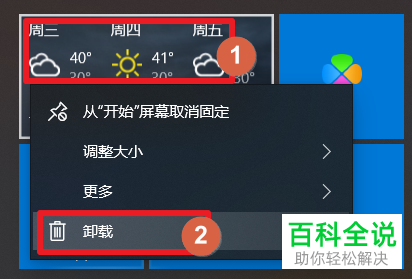
2. 同样,弹出确认窗口,再次点击”卸载“即可。
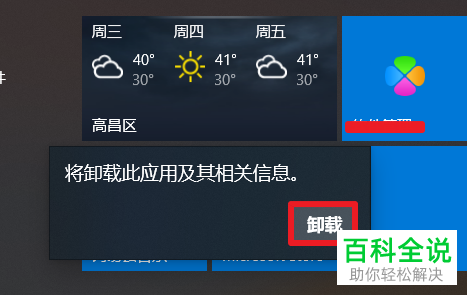
使用第三方工具卸载
1. 很多软件管理工具都可以卸载应用,这里以如图软件管理为例,双击打开。

2.在打开的页面,点击上方的“win10”选项,然后在打开的应用列表中,找到想要卸载的应用,点击右侧的“一键卸载”即可。

在控制面板中卸载
1. 返回桌面,按键盘上的“Win S”组合键,在打开的搜索框中,输入“控制面板”,打开。
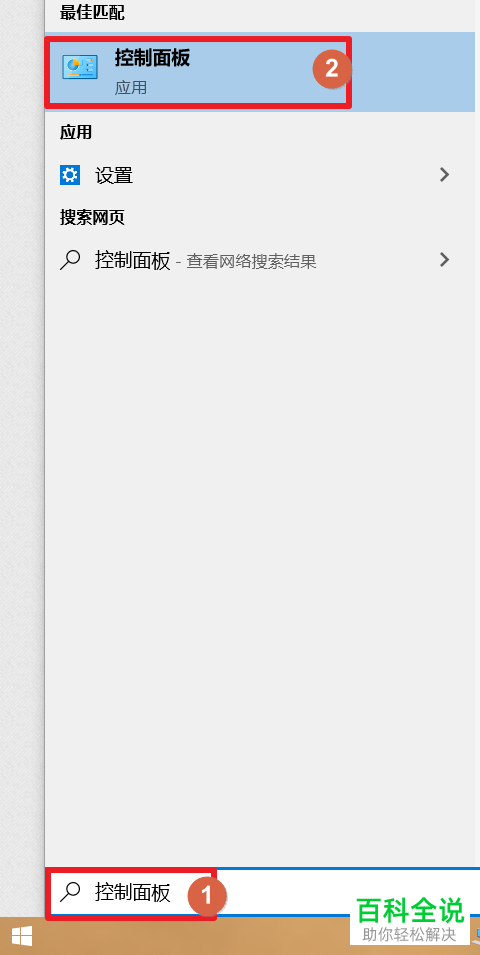
2. 在打开的控制面板页面,找到“程序”选项,打开。

3. 在打开的页面,点击“程序与功能”下的“卸载程序”选项。

4. 如图,在应用列表中,找到想要卸载的应用,右键,点击 “卸载”即可。
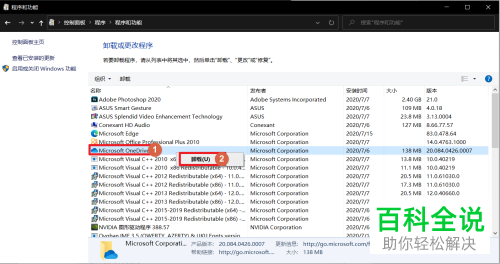
以上就是Win10电脑中自带的UWP应用怎么卸载的具体操作步骤。
赞 (0)

